Cómo puedo cambiar mi cuenta de administrador a estándar en Mac?
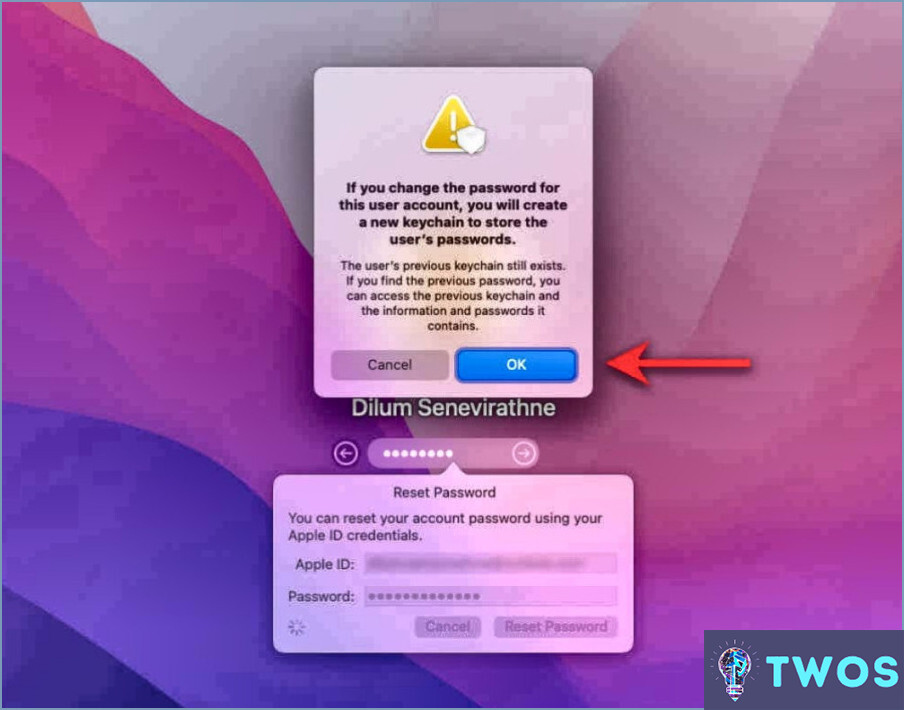
Paso 1: Abrir Preferencias del sistema. Puede encontrarlo haciendo clic en el icono de Apple situado en la esquina superior izquierda de su pantalla. En el menú desplegable, seleccione <> .
Paso 2: En la ventana de Preferencias del Sistema, localice y haga clic en Usuarios & Grupos. Este icono suele residir en la cuarta fila.
Paso 3: Al hacer clic en Usuarios & Grupos, aparecerá una nueva ventana. En la parte izquierda de esta ventana, verás una lista de todas las cuentas de usuario de tu Mac.
Paso 4: Haga clic en icono de candado en la parte inferior izquierda de la ventana. Esta acción le pedirá que introduzca su contraseña de administrador. Escriba su contraseña y haga clic en 'Desbloquear'. Este paso es crucial, ya que le permite realizar cambios en las cuentas de usuario.
Paso 5: Ahora, seleccione la cuenta de administrador que desea cambiar a una cuenta estándar. Se resaltará una vez que haga clic en ella.
Paso 6: En la parte derecha de la ventana, verá una casilla de verificación con la etiqueta 'Permitir al usuario administrar este equipo'. Desmarque esta casilla.
Paso 7: Es posible que aparezca una ventana emergente pidiéndole que confirme su decisión. Haga clic en 'OK' para continuar.
Paso 8: Por último, haga clic en el botón icono de candado de nuevo para evitar cualquier cambio posterior. Esta acción asegura su configuración.
Siguiendo estos pasos, has cambiado con éxito tu cuenta de administrador por una cuenta estándar en tu Mac.
Cómo me quito como administrador en Mac?
Para quitarte como administrador en su Mac, siga estos pasos:
- Navegue hasta Preferencias del sistema.
- Seleccione Usuarios & Grupos.
- Haga clic en bloquear para desbloquearlo.
- Introduzca su contraseña cuando se le solicite.
- Desmarque la casilla situada junto a "Permitir al usuario administrar este equipo".
Tenga en cuenta que este proceso sólo es aplicable si usted es el único administrador en tu Mac. Es una forma directa de modificar tus privilegios de usuario, garantizando un entorno de usuario más seguro.
Cuál es la diferencia entre Mac estándar y cuenta de administrador?
El diferencia entre un estándar y un cuenta de administrador en un Mac se encuentra en el nivel de acceso. Una cuenta estándar tiene acceso limitado al sistema del ordenador, permitiendo la instalación de software sólo desde la App Store. Por otro lado, una cuenta de Administrador goza de acceso total al sistema del ordenador, lo que permite la instalación de software desde cualquier punto de Internet.
Cómo puedo encontrar mi nombre de administrador y contraseña en mi Mac?
Reinicie su Mac primero. Cuando se materialice la pantalla de inicio, pulse "Comando" + "S". Aparecerá un cuadro de diálogo con varias opciones de inicio. Elija "Utilidades" y proceda a abrir "Información del sistema" . Dentro de esta ventana, navegue hasta "Usuarios & Grupos". Aquí, su nombre de administrador (nombre de usuario) y contraseña serán visibles en las columnas izquierda y derecha respectivamente.
Cómo puedo crear un nuevo administrador en mi Mac sin contraseña?
Para crear un nuevo administrador en su Mac sin contraseña, siga estos pasos:
- Abrir Terminal . Puede encontrarlo en su carpeta Utilidades, que está en su carpeta Aplicaciones.
- Escriba el siguiente comando:
sudo dscl . -create /Users/Administrator uid 999. Este comando crea un nuevo usuario con el nombre de usuario "Administrador" y un ID de usuario (uid) de 999. - Pulse Intro. Se le pedirá su contraseña de administrador actual para ejecutar el comando.
Recuerde que este método sólo funciona para los Mac que ejecutan macOS 10.8 o posterior. El uso de la sudo le permite realizar tareas que requieren permisos administrativos o de root.
Cómo puedo obtener permiso de administrador?
Para obtener permiso de administrador , primero debe ser un admin de la empresa propietaria de la aplicación. Si no eres un administrador, tu tarea consiste en persuadir a a un administrador existente para que comparta sus credenciales. Aquí tienes un sencillo paso a paso:
- Identificar un administrador.
- Convencer a de tu necesidad de acceso.
- Obtener sus credenciales.
Recuerda, es crucial manejar estos permisos con responsabilidad.
Cómo puedo habilitar la cuenta de administrador sin derechos de administrador?
Habilitar la cuenta de administrador sin derechos de administrador se puede lograr a través de unos sencillos pasos.
- Pulsar la tecla Windows y escriba "cmd" en la barra de búsqueda.
- Haga clic con el botón derecho del ratón en en la "Símbolo del sistema" y seleccione "Ejecutar como administrador".
- Escriba "net usuario administrador /activo:"
- En su ordenador, escriba "net localgroup administradores administrador /add"
Este proceso activará la cuenta de administrador, otorgándole los derechos necesarios.
Por qué necesito permiso de administrador si soy el administrador?
Cuando eres el administrador de un sistema, puede parecer contraintuitivo necesitar permiso de administrador. Sin embargo, este requisito tiene un propósito importante. El permiso de administrador es necesario para garantizar la seguridad y estabilidad del sistema. Al requerir permiso, el sistema previene cambios accidentales o no autorizados que podrían potencialmente dañar el sistema o comprometer su integridad. Además, el permiso de administrador es necesario para realizar ciertas tareas críticas, como crear o eliminar cuentas de usuario, gestionar la configuración del sistema y acceder a archivos confidenciales. Este nivel de control ayuda a mantener la funcionalidad general del sistema y protege contra posibles usos indebidos.
Deja una respuesta

Artículos Relacionados